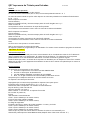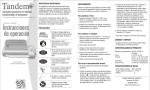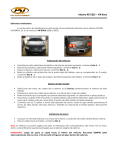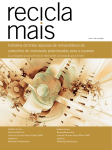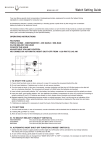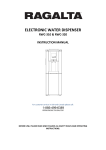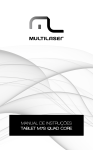Download QR7 Ayuda Usuario Instructions Entradas ESP
Transcript
QR7 Impresora de Tickets para Entradas. V1.0 2011 Usuario Instrucciones de operación En modo Usuario solo se puede vender tickets La venta de tickets individuales (uno en uno) se efectuara pulsando botones 1 al 7 La venta de tickets usando la opción multi imprimir se efectuara pulsando una combinación de botones 8 ó 9 + 1 al 7 Botón 8 imprime x3 tickets Funcionamiento; Mantener pulsada botón 8 y al mismo tiempo pulsar el botón elegido ente 1 y 7 Soltar el botón 8. Se imprimen 3 tickets consecutivos de aquel botón pulsada. Los contadores incrementaran como si fuera la venta de 3 tickets individuales Botón 9 imprime x10 tickets Funcionamiento; Mantener pulsada botón 9 y al mismo tiempo pulsar el botón elegido ente 1 y 7 Soltar el botón 9. Se imprimen 10 tickets consecutivos de aquel botón pulsada. Los contadores incrementaran como si fuera la venta de 10 tickets individuales Nota; La tecla 10 no esta operativo en modo usuario. QR7 es una impresora de tickets de Entradas La impresora puede ser programada por el distribuidor ó el mismo cliente usando el programa de software “QR7 Editor de Tickets” Información Importante La impresora ha sido calibrada para el uso exclusivamente de los 2 modelos de ticket de 70 ó 100mm de largo y suministrada por su distribuidor. El cambio de los parámetros ó la calibración de la impresora puede traducirá en un funcionamiento defectuoso o erróneo anulando su garantía original También debes que notar, el teclado de la impresora es duradera pero un dispositivo electrónica. NUNCA debes que escribir ó poner pegatinas directamente encima de ella. Insertar una plantilla por la ranura en la lateral derecha Funcionamiento La operación de la impresora es muy sencilla 1. Conectar la impresora a la red eléctrica 220/240V 50/60Hz 2. Accionar el interruptor de alimentación 3. Los leds POWER and PRINT encendera de color VERDE 4. Nota, con el QR7 solamente los botones FEED y STOP tienen efecto. Comprobar que la maquina contiene un rollo de tickets en su sitio. La impresora esta lista para funcionar. Supongamos que el usuario ha programado la impresora lista para operar. El usuario tiene la opción de botones 1, 2, 3, 4, 5, 6, y 7 Cada boton debe corresponder a un modelo de ticket diferente. Elija un botón y pulse una sola vez Vamos a empezar con boton 1 Pulse el botón "1" una sola vez. Se imprimirá un ticket En el ticket se puede ver; El logo URL del Web ó otra información Línea 1 (Texto editado por el mismo cliente) El precio del ticket (desde 0 a 999€) Línea 2 (Texto editado por el mismo cliente) El código de seguridad El numero de boton y numero de ticket expedido + la Hora y la Fecha Línea 3 (Texto editado por el mismo cliente) Línea 4 (Texto editado por el mismo cliente) Línea 5 (Texto editado por el mismo cliente) Cada vez que se pulse este mismo botón el número de ticket se incrementará por 1 Cada botón puede imprimir hasta 9999 entradas (después hacer falta sacar informe “Z”) Final del día / noche / sesión Cuando el día ha terminado el supervisor imprimirá un informe de ventas "Z" La venta de cada ticket se ha registrado en la memoria de la impresora. Los botones con ventas y la venta total se imprimirán en el informe. Cada informe de "Z" tiene su número de serie y la fecha. Una vez que se obtiene el informe “Z” todos los contadores de los 7 botones automáticamente se reiniciará de nuevo en el número 1 Cargando un rollo de Tickets Instrucciones para insertar / cambiar rollo de Tickets En el momento de terminar el rollo de tickets, sonara el pitido de error. Pulsar “STOP” Levantar tapa superior Imagen 1. Empuje palanca AZUL para liberar cabezal Imagen 2. Levantar cabezal y brazo NARANJA (función automático) Imagen 3. Colocar rollo de tickets en la barra de soporte. (guía a la derecha) Imagen 4. Montar el soporte del rollo de tickets dentro de las ranuras Asentar una tira de los tickets entre las flechas/guías de color VERDE Es aconsejable tirar el primer ticket hacia delante para que sobre sale de la maquina Imagen 5. Bajar el brazo NARANJA y colocar firmemente en su sitio Imagen 6 Bajar y cerrar firmemente el cabezal en la palanca AZUL Pulsar el boton “STOP” de nuevo En el panel de control apretar una sola vez la tecla “FEED”. La maquina posicionara automáticamente al principio del siguiente ticket La impresora esta lista para funcionar de nuevo Seguir los pasos 1 al 6 de las imágenes en el interior de la tapa. NO debes que apagar la maquina para cambiar el rollo de tickets NO tocar o cambiar los demás parámetros de la impresora ERRORES Si por alguna razón hay un mal funcionamiento el indicador de error comenzará a parpadear en color rojo y sonara la alarma de error. 1. Pulsar “STOP” para apagar la alarma 2. Buscar el probable fallo 3. Seria probable que la maquina se ha quedado sin tickets o se acaba de cambiar / montar un nuevo rollo de tickets Comprobar lo siguiente; 1. Asegúrese de que el ticket se encuentra por debajo del brazo (NARANJA) y va entre las guías (VERDE) y luego un ticket sobre sale pasando por el rodillo 2. Compruebe que el rollo de tickets es completamente hacia el lado izquierdo y que la guía se encuentra en el lado derecho. 3. Compruebe que el ticket no ha sido montado invertido. La cara con color debe que estar a la vista y el ticket debe entrar por arriba y no por abajo. 4. Compruebe que el brazo (NARANJA) ha bajado y cerrado completamente. 5. Compruebe que el cabezal ha bajado de todo y ha enganchado bien en la palanca AZUL Apagar la maquina y encenderla de nuevo. Si ha comprobado todo lo anterior es muy probable que el error se haya corregido. Si en algún momento se produce un error sin ninguna razón específica, apague la impresora y vuelva a encenderla. Tenga en cuenta; Cada vez que la máquina se ponga en funcionamiento o se cambie el rollo de tickets, pues el primer ticket siempre estará en blanco. RECUERDE. No intente a ajustar la calibración de la impresora. Esto sólo conducirá a errores y la impresora puede tener que ser devuelto al distribuidor para corregirlo. Esto también puede anular la garantía QR7 Entradas V1.0 2011